Sähköpostin loppu on yhtä tärkeä kuin teksti tai alku. Sähköpostin lopussa oleva allekirjoitus antaa tärkeitä yhteystietoja ja voi auttaa esittelemään persoonallisuuttasi tai yrityksesi tehtävää tarjouksen avulla. Joskus sinulla voi olla useampi kuin yksi sähköpostin allekirjoitus, jonka välillä sinun on vaihdettava usein. Voit tehdä tämän parilla eri tavalla. Yksi on vain käyttämällä painiketta itse sähköpostin alaosassa. Toinen tapa on määrittää eri allekirjoitus jokaiselle Gmail-tiliisi liitetylle sähköpostille.
Miksi sinulla on useampi kuin yksi allekirjoitus?
Joillekin ihmisille useamman kuin yhden allekirjoituksen saaminen ei ehkä vaikuta kovin käytännölliseltä. Saatat kuitenkin käyttää sähköpostitiliäsi sekä henkilökohtaisiin että liiketoimintaan liittyviin asioihin etkä halua käyttää samaa allekirjoitusta. Tämä olisi hyvä syy olla tililläsi useampi kuin yksi allekirjoitus – kaikki riippuu siitä, miten käytät sähköpostitiliäsi.
Allekirjoituksen lisääminen tilillesi
Ennen kuin voit vaihtaa allekirjoitusten välillä, sinun on varmistettava, että tililläsi on allekirjoituksia.
- Varmista, että Gmail-tilisi on auki.
- Ikkunan oikeassa yläkulmassa on hammaspyörän kaltainen symboli. Se on sinun asetukset -painiketta. Klikkaa sitä.
- Klikkaa Katso Kaikki asetukset.
- Asetukset-ikkuna avautuu yleisten asetusten sivulle. Vieritä alas alas luodaksesi allekirjoituksesi.
- Lisää allekirjoitusteksti laatikkoon. Sinun on nimettävä se. Voit lisätä kuvan tai jopa muuttaa tekstin tyyliä, jos haluat.
- Kun olet luonut jokaisen allekirjoituksen, vieritä sivun alaosaan ja napsauta Tallenna muutokset.
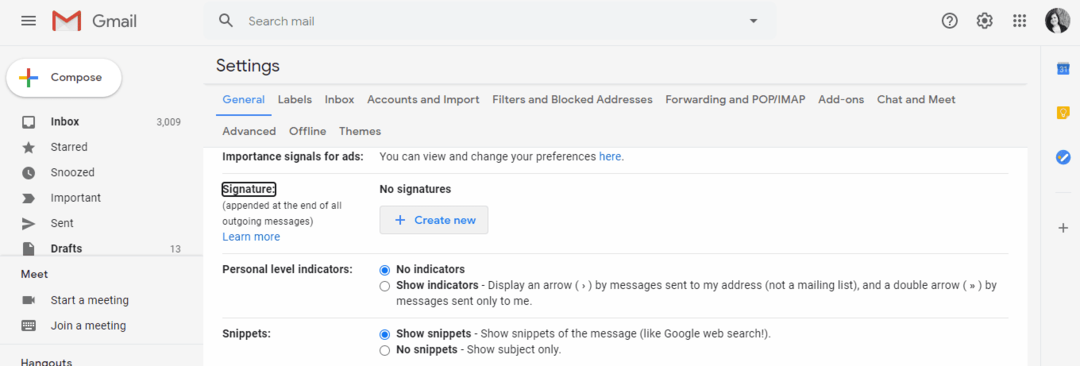
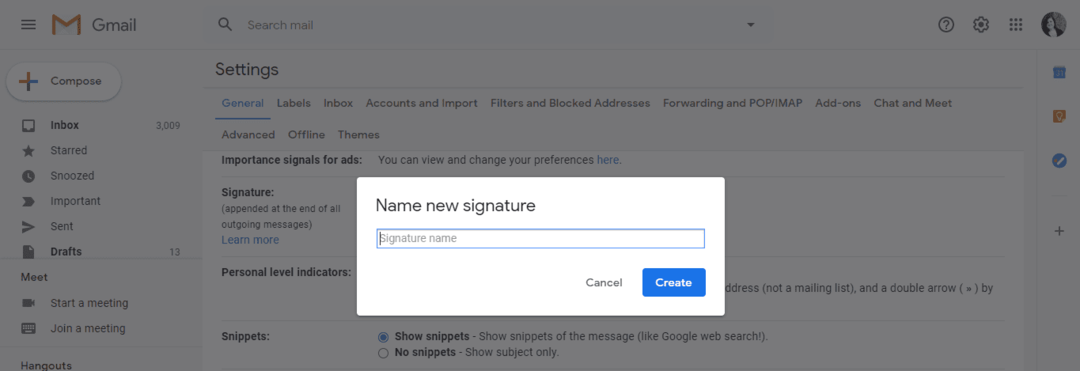
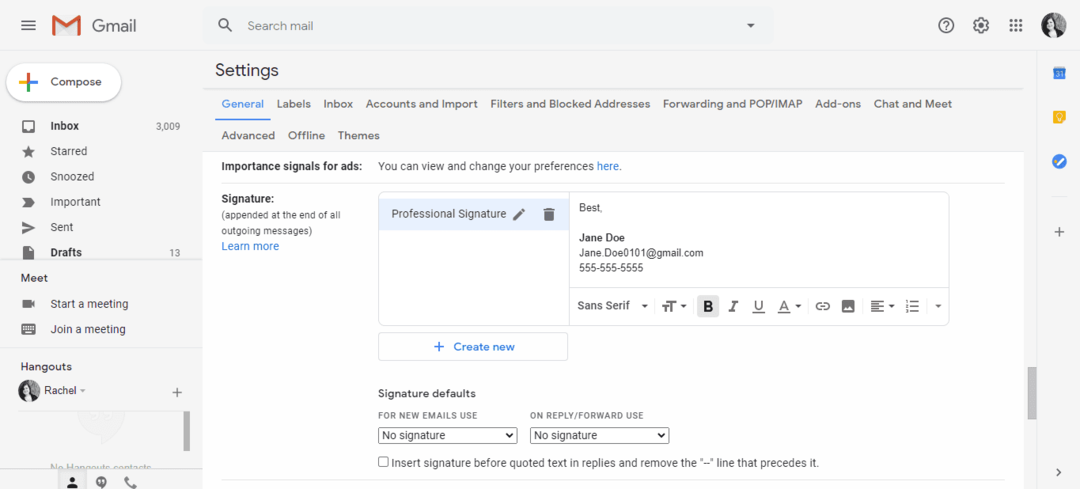
Voit myös käyttää oletusallekirjoitusta. Valitse oletusallekirjoitus allekirjoituksen tekstikentän alla olevasta avattavasta valikosta.
Hallinnoi allekirjoituksia sähköpostin tekstiosassa
Voit muuttaa allekirjoitusta milloin tahansa sähköpostin kirjoittamisen aikana. Toisin sanoen sinun ei tarvitse muuttaa sitä ennen kuin aloitat sähköpostin kirjoittamisen.
- Jos haluat muuttaa allekirjoitusta sähköpostin kirjoittamisen aikana, napsauta Lisää allekirjoitus -painiketta sähköpostin tekstikentän alaosassa. Tämän painikkeen symboli näyttää kynältä.
- Kun napsautat Lisää allekirjoitus -painiketta, näkyviin tulee uusi valikko, jossa luetellaan kaikki tallentamasi allekirjoitukset.
- Valitse allekirjoitus, jota haluat käyttää. Tämä muuttaa allekirjoituksen muuttamatta sähköpostisi sisältöä.
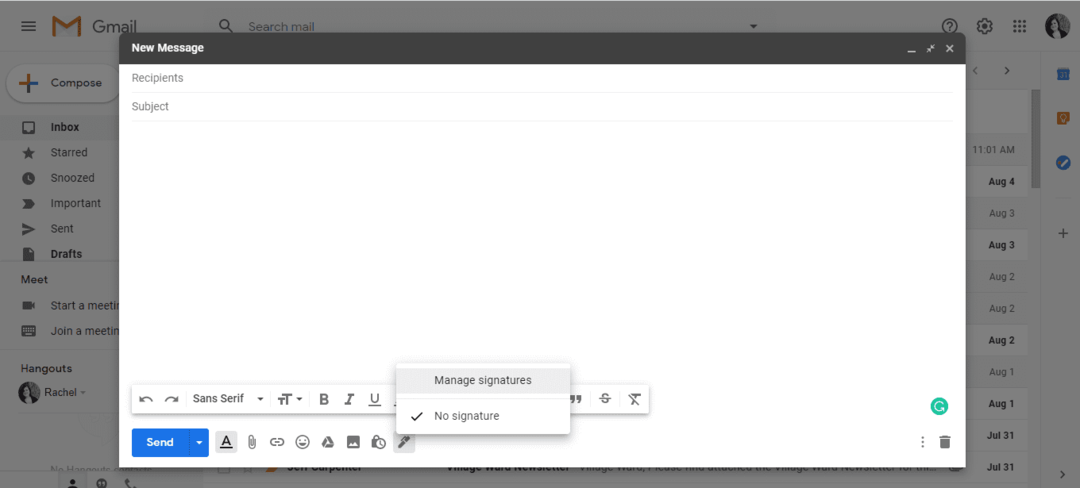
Hallitse allekirjoituksia "Lähetä sähköpostina" -ominaisuuden avulla
Varmista ensin, että yhdistät kaikki sähköpostiosoitteesi Gmail-tiliisi. Kun olet yhdistänyt tarvittavat osoitteet, voit määrittää jokaiselle sähköpostiosoitteelle eri allekirjoituksen ja muuttaa niitä ennen uuden sähköpostin kirjoittamista.
Lisäsähköpostien lisääminen

- Avaa Gmail-tilisi.
- Klikkaa asetukset -painiketta ikkunan oikeassa yläkulmassa.
- Klikkaa Katso Kaikki asetukset > Tilit ja tuonti tai Tilit -välilehti.
- Vieritä alas, kunnes löydät Lähetä posti nimellä -osio.
- Klikkaus Lisää toinen sähköpostiosoite.
- Kirjoita nimesi ja sähköpostiosoitteesi, jonka haluat lisätä.
- Klikkaus Seuraava askel> Lähetä vahvistus.
- Jos lisäät työ- tai koulusähköpostiosoitetta, sinun on annettava SMTP-palvelin (kuten smtp.gmail.com tai smtp.yourschool.edu) sekä tilin käyttäjätunnus ja salasana.
- Klikkaus Lisää tili.
- Kirjaudu sisään tilille, jota lisäät Gmailiin.
- Avaa Gmailin lähettämä vahvistussähköposti.
- Napsauta linkkiä.
Allekirjoituksen lisääminen eri sähköpostiosoitteisiin
- Siirry kohtaan asetukset sivu, jolla luot allekirjoituksia.
- Valitse sähköposti, jolle haluat tehdä allekirjoituksen, avattavasta valikosta tai allekirjoituslaatikon vieressä olevasta valikosta.
- Luo allekirjoitus ja napsauta Tallenna muutokset.
Osoitteiden muuttaminen
Jos sinulla on useita sähköpostiosoitteita liitettynä Gmail-tiliisi, voit vaihtaa sähköpostien välillä kirjautumatta sisään ja ulos. Kun vaihdat osoitetta, allekirjoitus vaihtuu sen mukana.
- Kun kirjoitat uutta sähköpostiviestiä, napsauta From linja.
- Valitse osoite, jota haluat käyttää. Tämä päivittää kaikki tälle sähköpostiosoitteelle määrittämäsi asetukset ja allekirjoitukset.
Johtopäätös
Allekirjoitusten ja sähköpostiosoitteiden välillä vaihtaminen on erittäin helppoa. Useampi kuin yksi allekirjoitus pitää asiat järjestyksessä puolestasi ja auttaa sinua näyttämään ammattimaisemmalta.